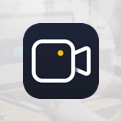嗨格式录屏大师裁剪视频的方法
2022-11-08 14:21:55作者:极光下载站
嗨格式录屏大师是一款可以提供给小伙伴们多种录制视频的功能模式软件,有的小伙伴在使用这款软件录制了视频之后,想要对录制的视频进行裁剪,但是不知道怎么使用裁剪功能,其实我们通过该软件录制好视频之后,在视频列表中你可以点击一下录制视频上的编辑按钮,在打开窗口中选择自己想要进入到裁剪窗口中即可对录制的视频进行裁剪,裁剪的时候将不需要的那部分删除就好了,非常的方便和快速,下方是关于如何使用嗨格式录屏大师裁剪视频的具体操作方法,不清楚的小伙伴可以和小编一起来看看哦,希望可以对大家有所帮助。
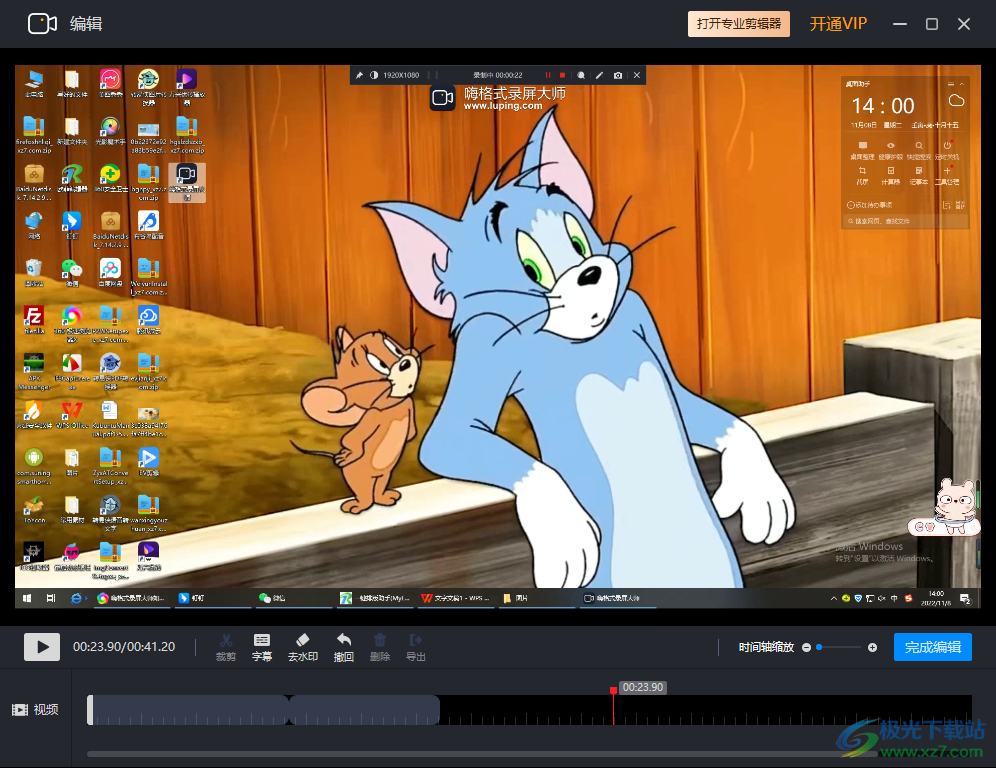
方法步骤
1.首先我们想点击【开始】按钮录制一个自己需要的视频文件。
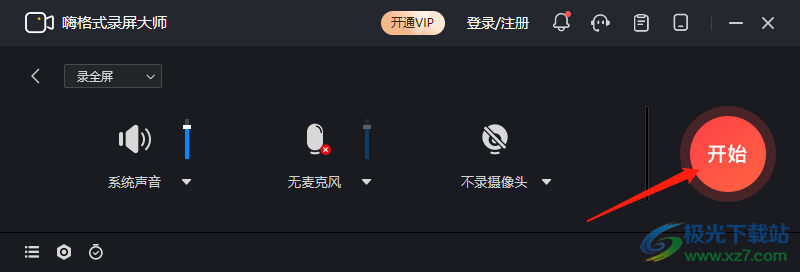
2.等待录制结束之后,录制的视频文件就会显示在视频列表中,然后点击一下上方的【编辑】按钮。
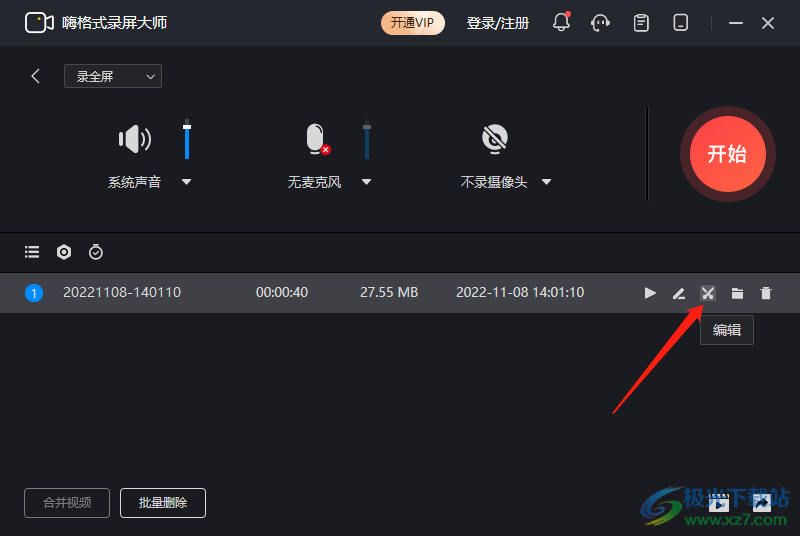
3.之后就会弹出一个窗口出来,在该窗口中选择第一个裁剪方式,然后点击确定。
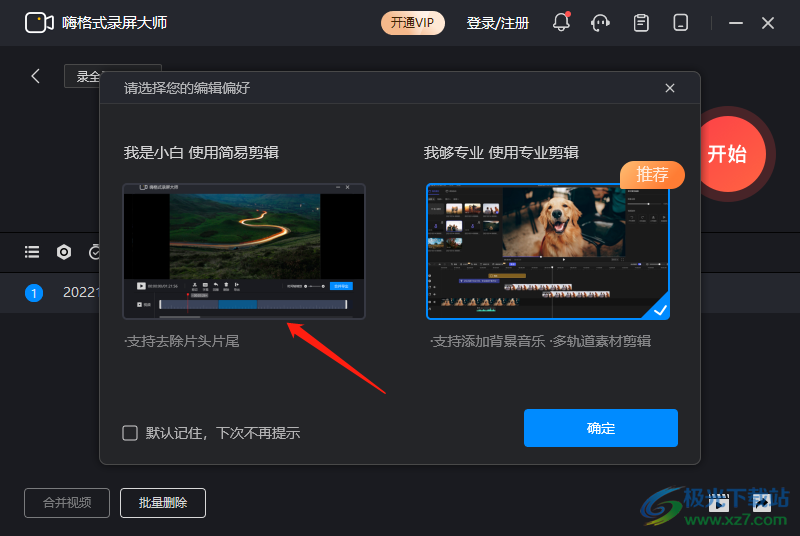
4.进入到裁剪的页面中,拖动时间轴到需要裁剪的位置,然后点击【裁剪】按钮即可裁剪,裁剪之后会有一个裁剪的痕迹,如图所示。
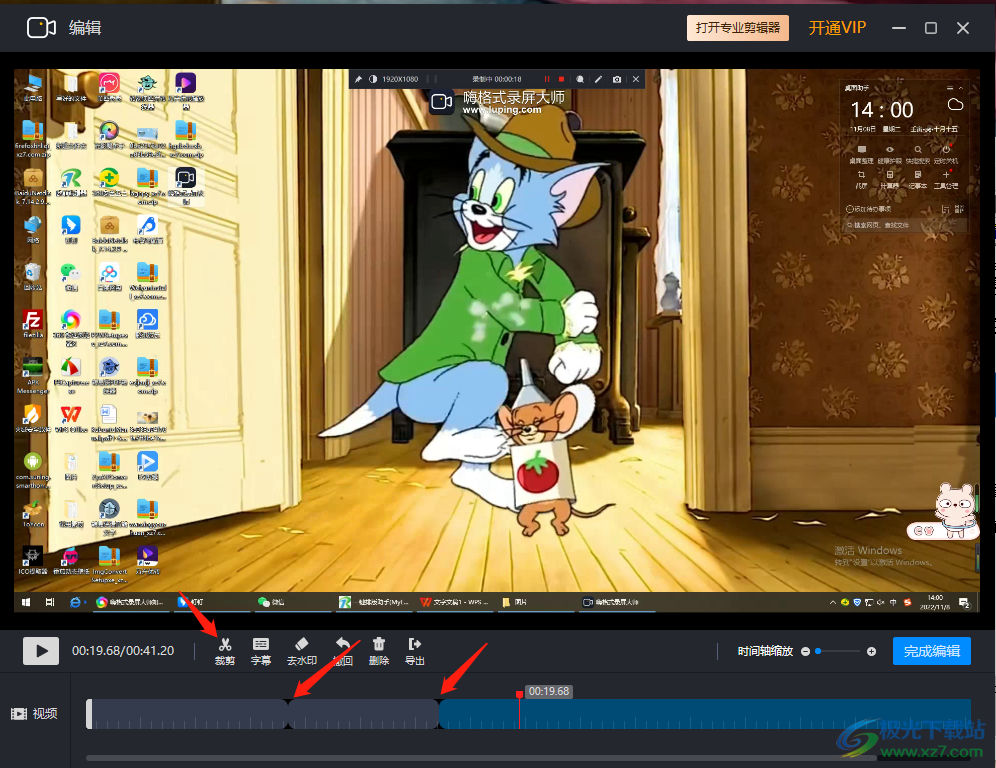
5.接着你可以将不需要的部分选中,然后点击【删除】按钮即可删除。
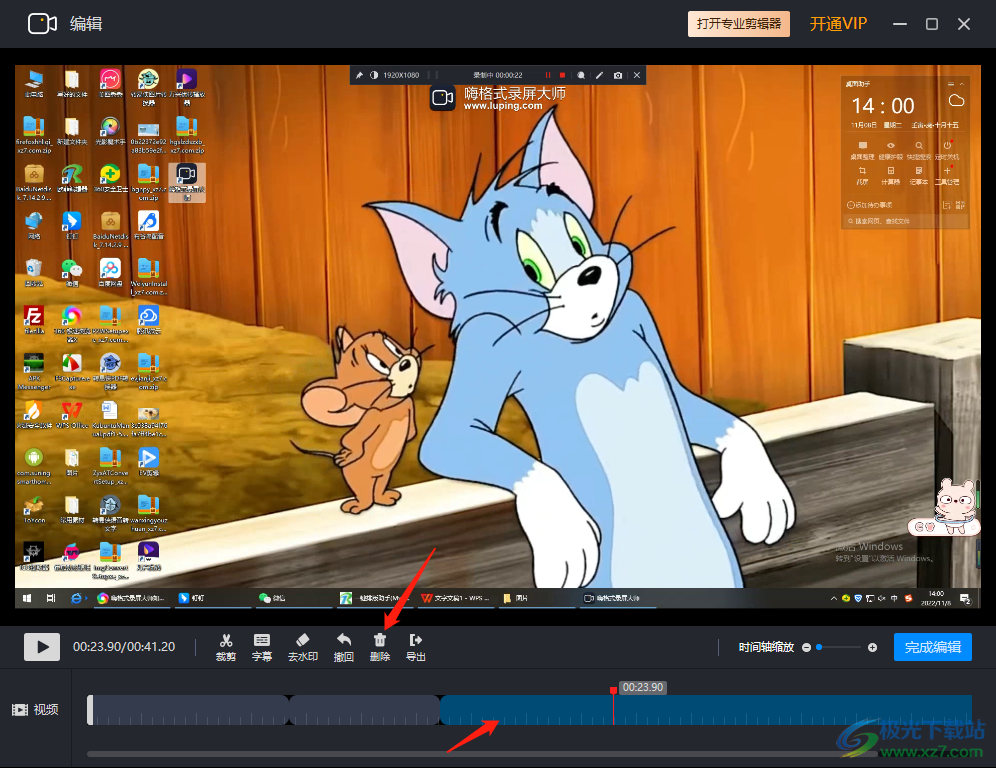
6.最后就会留下我们最需要最重要的那部分视频片段,如图所示。
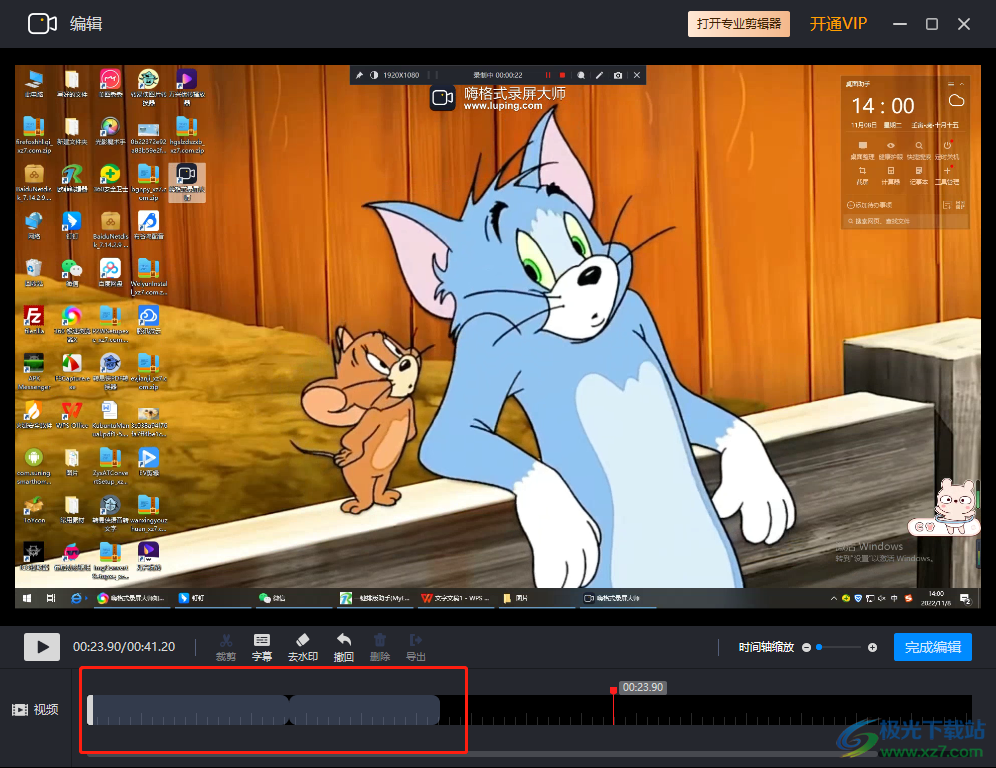
7.裁剪完成之后就可以点击【完成编辑】按钮将其保存了。
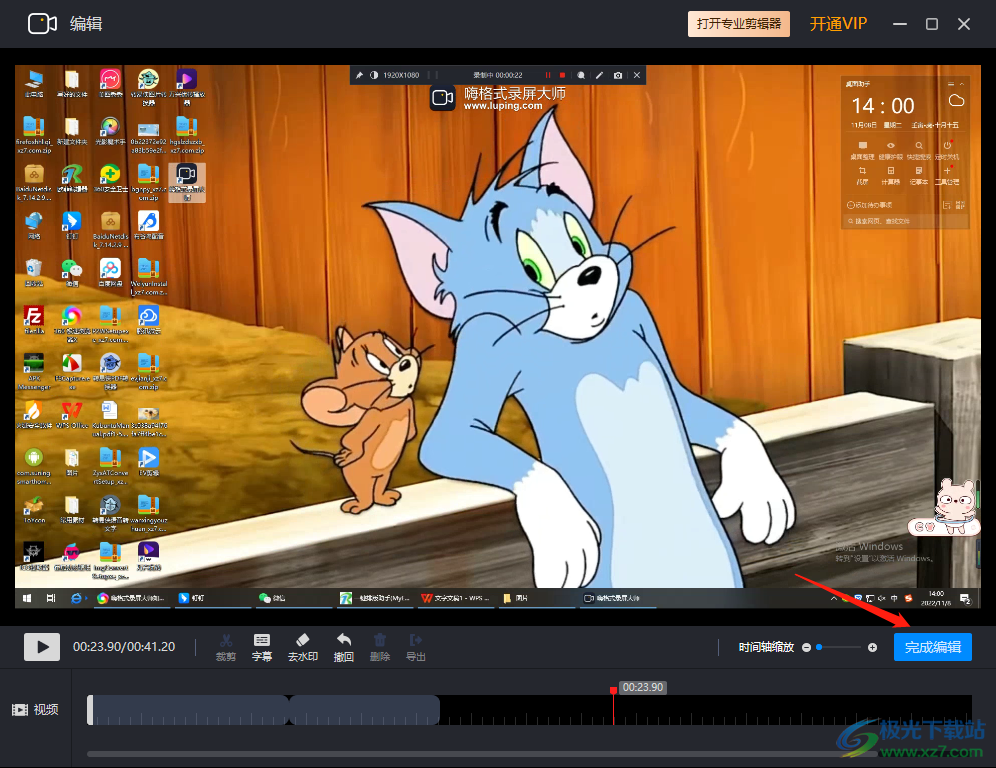
我们不仅可以通过嗨格式录屏大师进行录制自己需要的页面,也可以通过该软件对录制的视频进行裁剪多余的片段,非常的方便,也非常的实用,需要的话可以试试哦。